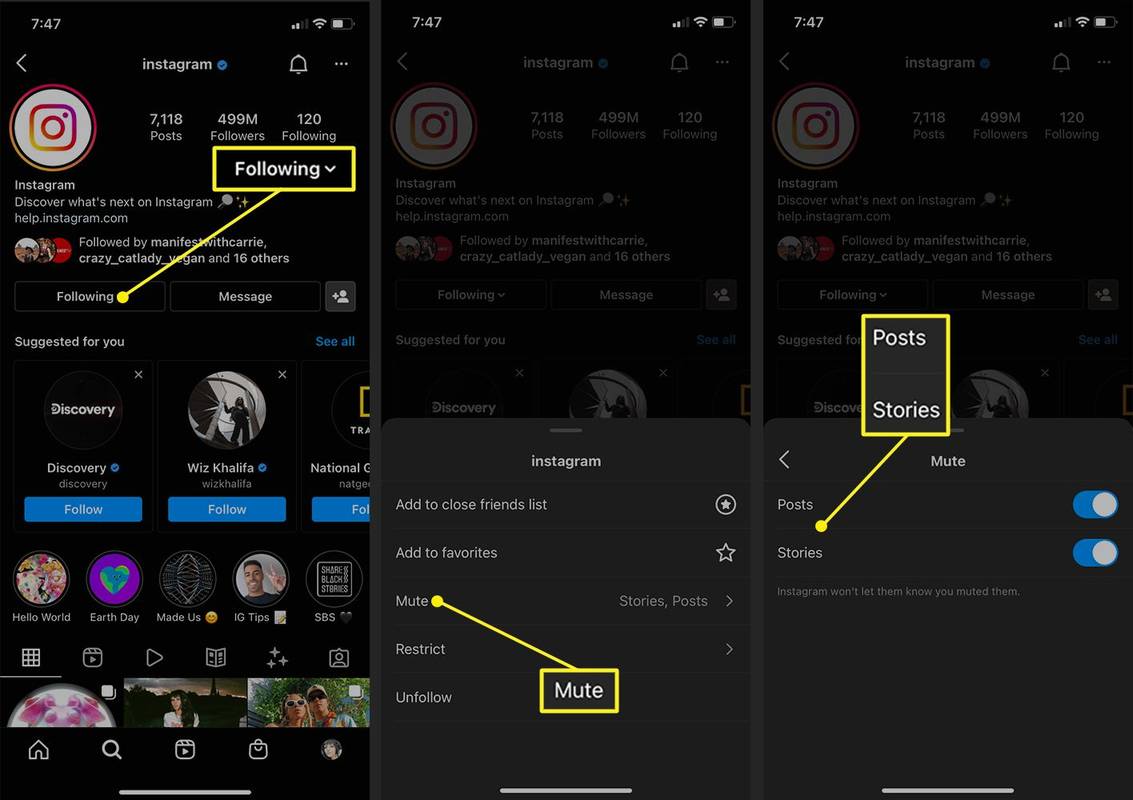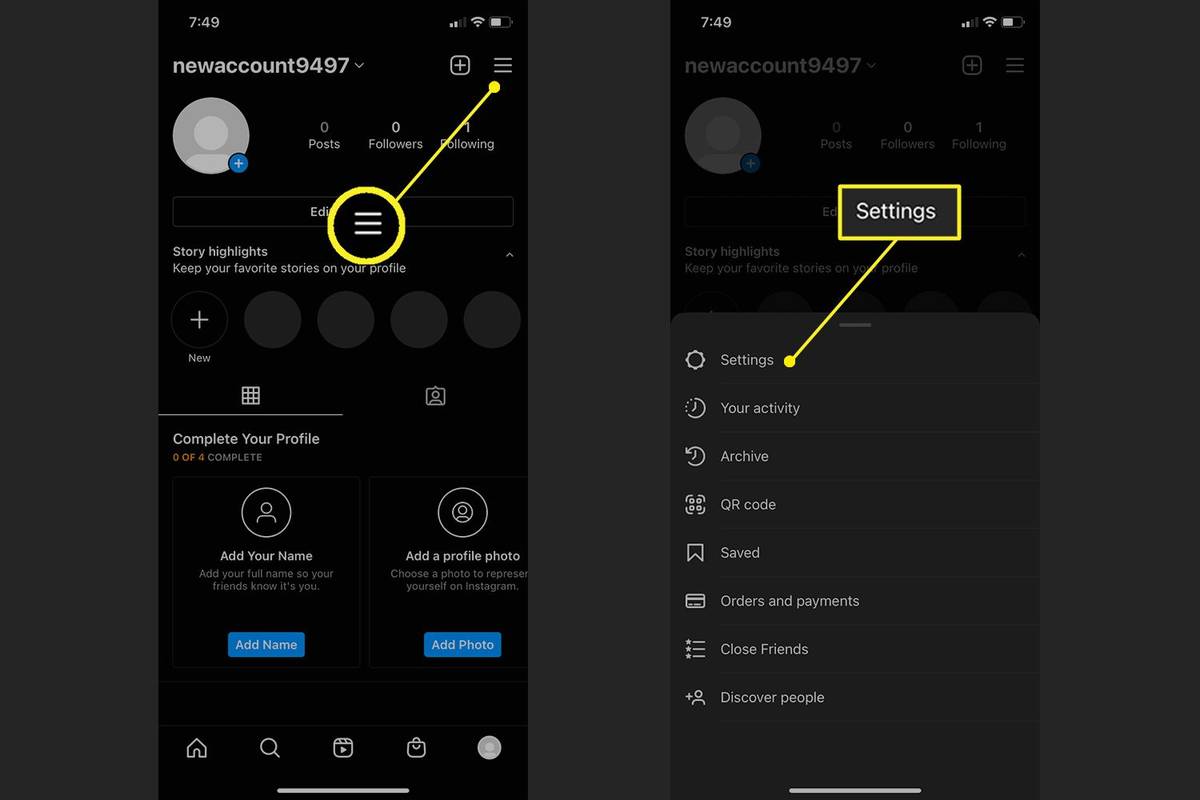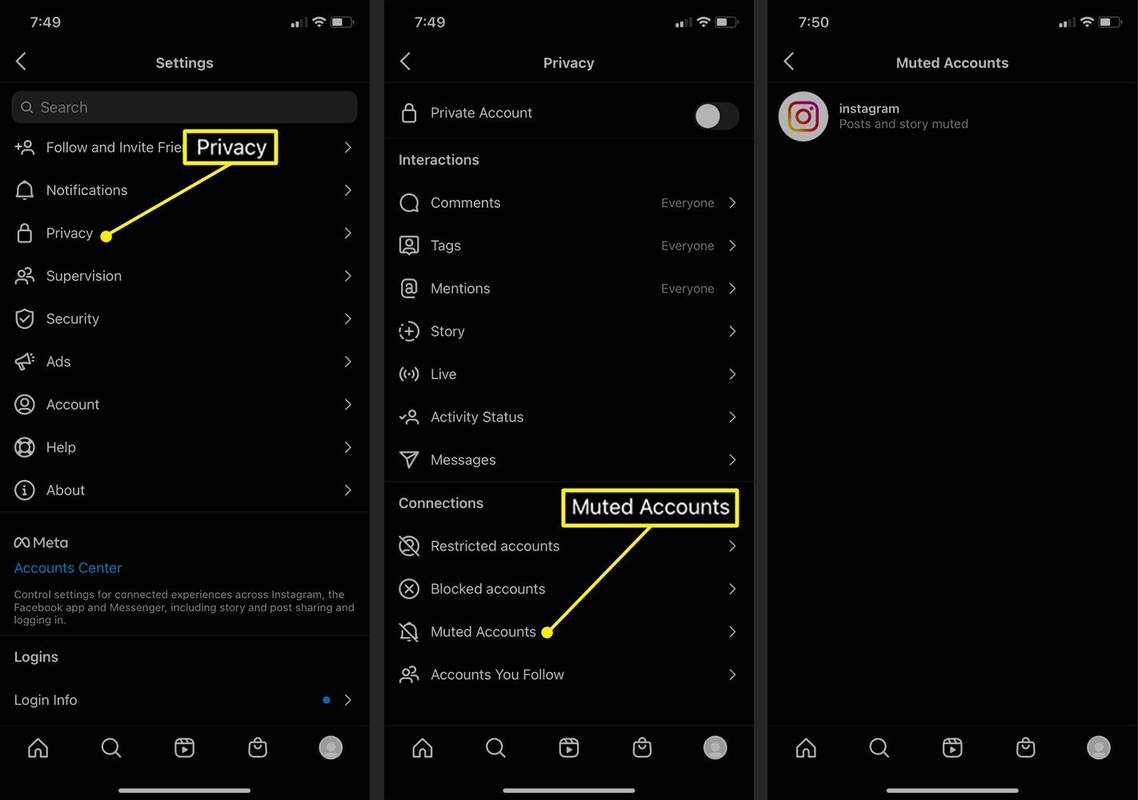Was Sie wissen sollten
- Gehen Sie zum Profil der Person: Folgend > Stummschalten >Stummschaltung aufheben Beiträge , Geschichten , oder beides.
-
Tippen Sie im Konto der Person, deren Stummschaltung Sie aufheben möchten, auf Nachfolgend Button unter ihrer Biografie.
wie speichert man ein gif von twitter
-
Klopfen Stumm .
-
Es gibt zwei Möglichkeiten, Beiträge und Stories stummzuschalten bzw. die Stummschaltung aufzuheben. Tippen Sie auf die Schieberegler, um die Stummschaltung aufzuheben.
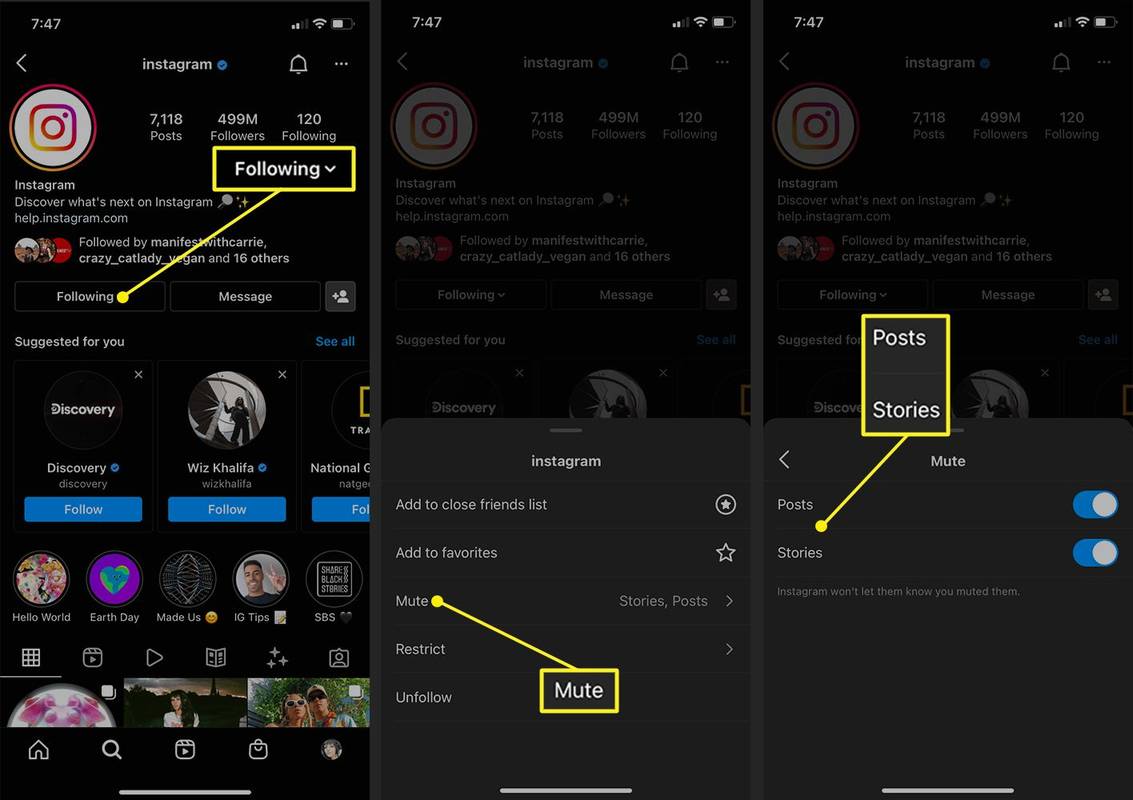
-
Tippen Sie in Ihrem Konto auf Hamburger-Menü (das Symbol mit den drei Balken) oben rechts.
-
Gehe zu Einstellungen.
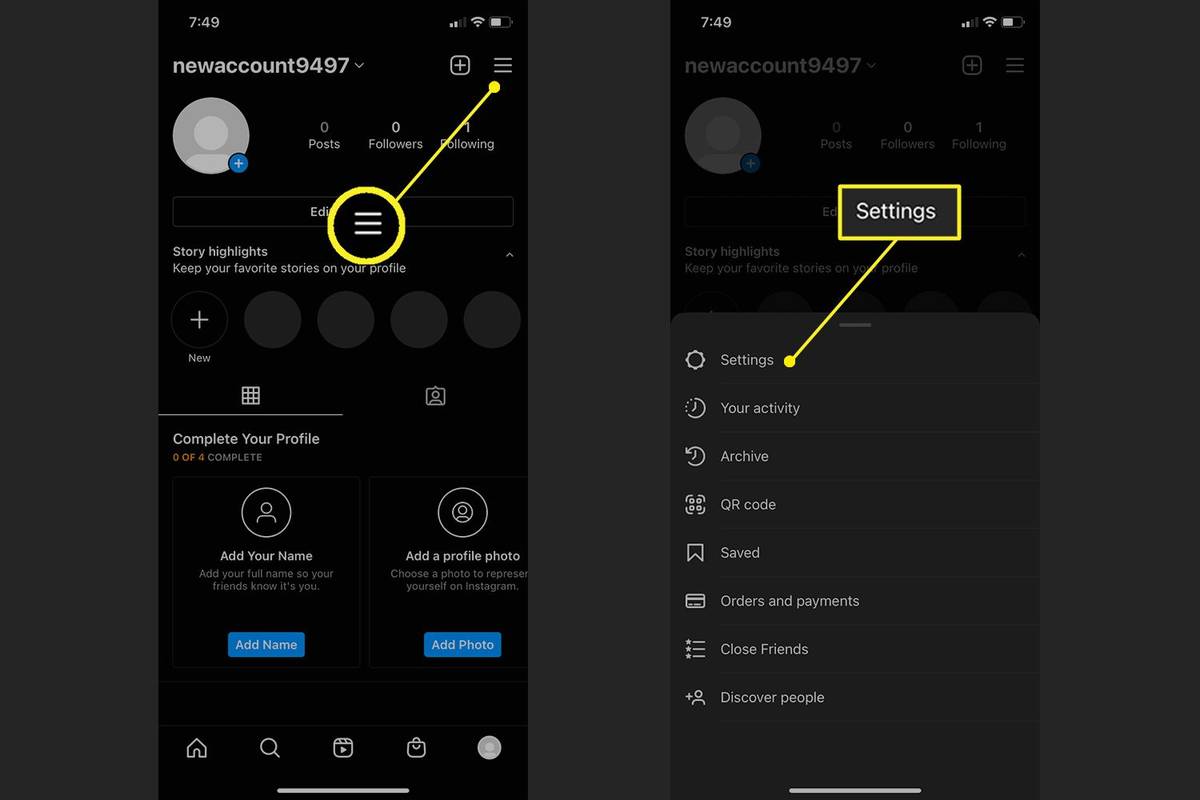
-
Wählen Datenschutz > Stummgeschaltete Konten um die Konten anzuzeigen, die Sie stummgeschaltet haben, und welche Inhalte Sie stummgeschaltet haben. Tippen Sie auf das Konto, dessen Geschichten Sie die Stummschaltung aufheben möchten.
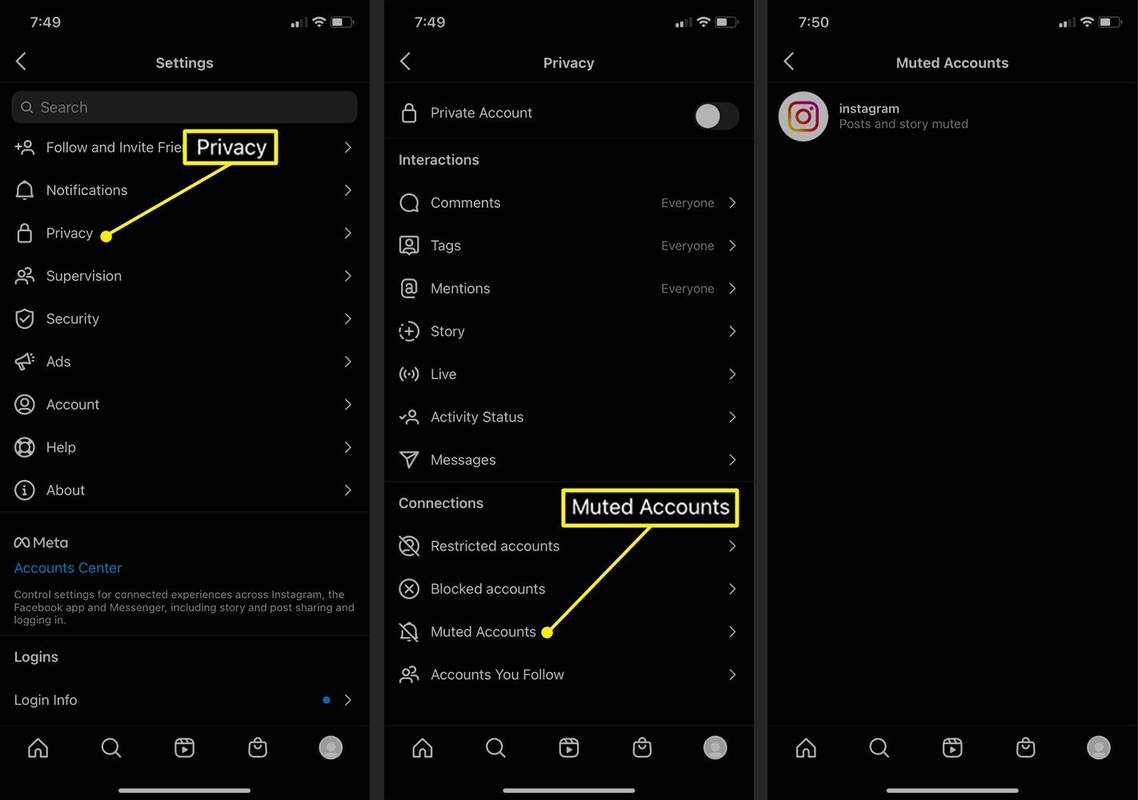
-
Sie werden zu ihrer Profilseite weitergeleitet, wo Sie die vorherigen Schritte ausführen können, um die Stummschaltung aufzuheben.
- Wenn Sie das Konto einer Person gesperrt haben, haben Sie nicht mehr die Möglichkeit, die Stummschaltung dieser Person aufzuheben, es sei denn, Sie entsperren diese Person ebenfalls.
- Wenn Sie jemandem nicht mehr folgen, können Sie die Stummschaltung dieser Person nicht aufheben, da Sie deren Beiträge oder Geschichten ohnehin nicht in Ihrem Feed erhalten.
- Wie kann ich die Stummschaltung einer einzelnen Instagram-Story aufheben?
Sie können die Stummschaltung bestimmter Instagram-Storys in Ihrem Haupt-Feed aufheben. Scrollen Sie zunächst ganz rechts im Story-Feed am oberen Bildschirmrand. Alle gedämpften Geschichten stehen ganz am Ende der Zeile; Sie können erkennen, dass sie stummgeschaltet sind, weil sie leicht ausgegraut sind. Tippen und halten Sie darauf, um ein Menü aufzurufen, und wählen Sie dann aus Stummschaltung der Geschichte aufheben .
- Wie kann ich die Stummschaltung von Reels auf Instagram aufheben?
Wenn auf Instagram Reels kein Ton abgespielt wird, versuchen Sie zunächst, die Lautstärke auf Ihrem Telefon anzupassen. Wenn das nicht funktioniert, tippen Sie einmal in die Mitte des Bildschirms, um den Ton auf der Walze umzuschalten.
In diesem Artikel erfahren Sie, wie Sie die Stummschaltung einer Person in der mobilen Instagram-App aufheben.
Wie kann ich die Stummschaltung des Instagram-Kontos einer anderen Person aufheben?
Um die Stummschaltung eines Kontos auf Instagram aufzuheben, müssen Sie nur ein paar Schritte auf der Profilseite des Kontos ausführen. Hier ist wie.
Sie können jederzeit auf die gleiche Weise zurückgehen und das Konto einer anderen Person jederzeit wieder stummschalten. Außerdem wird, genau wie beim Stummschalten einer Person, diese Person nicht benachrichtigt, wenn Sie die Stummschaltung aufheben.
Wie heben Sie die Stummschaltung einer Story auf Instagram auf?
Es gibt eine zweite Möglichkeit, die Stummschaltung von Personen aufzuheben, einschließlich ihrer Geschichten. Diese Methode eignet sich am besten, wenn Sie vergessen haben, welche Konten Sie stummgeschaltet haben.
So rufen Sie Nachrichten auf Instagram auf
Wenn Sie die Geschichten einer Person stummgeschaltet haben, werden diese nicht in Ihrem Feed angezeigt, sodass Sie sich nur schwer daran erinnern können, wen Sie stummgeschaltet haben. Mit dieser Methode können Sie jedoch alle Personen finden, die Sie stummgeschaltet haben.
Google Street View-Aktualisierungsplan 2018
Warum kann ich die Stummschaltung einer Person auf Instagram nicht aufheben?
Es gibt einige Gründe, warum Sie die Stummschaltung einer Person möglicherweise nicht aufheben können. Sie haben hauptsächlich mit anderen Einschränkungen zu tun, die Sie möglicherweise für ihr Konto festgelegt haben.
Möglicherweise müssen Sie diese Einstellungen ändern, wenn Sie die Beiträge und Geschichten dieser Person erneut sehen möchten.
FAQInteressante Artikel
Tipp Der Redaktion

Aktivieren Sie die UAC-Eingabeaufforderung für den integrierten Administrator in Windows 10
Die UAC-Eingabeaufforderung wird für das integrierte Administratorkonto seit Windows 10 nicht mehr angezeigt. Für zusätzliche Sicherheit können Sie das UAC-Dialogfeld für dieses Konto aktivieren.

So wechseln Sie aus dem S-Modus in Windows 10
https://www.youtube.com/watch?v=80eevx7PNW4 Wenn Sie ein Gerät haben, das mit dem Betriebssystem Windows 10 S Modus ausgestattet ist, dann haben Sie bemerkt, dass die Installation von Apps eine eher begrenzte Angelegenheit ist. Es sei denn, die gewünschte Anwendung

So löschen Sie ein Android-Telefon oder -Tablet
Das Abwischen eines Android-Smartphones oder -Tablets ist einfach. Hier zeigen wir Ihnen, wie Sie Ihr Android-Gerät auch dann vollständig löschen können, wenn es verloren geht oder gestohlen wird. Wenn Ihr Android-Smartphone oder -Tablet anfängt zu verzögern und

So konvertieren Sie iTunes-Songs in MP3
Bei iTunes gekaufte Songs sind keine MP3s; es sind AACs. Wenn Sie Ihre Songs lieber im MP3-Format haben, können Sie diese mit iTunes in wenigen Schritten konvertieren.

So berechnen Sie die Zeit in Google Sheets
Unabhängig davon, ob Sie eine schnelle Finanztabelle zusammenstellen oder mit einem Kollegen an einem Excel-ähnlichen Dokument arbeiten möchten, Google Sheets ist eine großartige, webbasierte und kostenlose Alternative zu Excel, einer App

So bezahlen Sie bar mit DoorDash
DoorDash ist eine der größten und beliebtesten On-Demand-Apps für die Lieferung von Lebensmitteln auf dem Markt. Dank der Option Nachnahme blieben sie wettbewerbsfähig. Diese Funktion ermöglichte es DoorDash-Fahrern, Bestellungen anzunehmen, die bezahlt werden